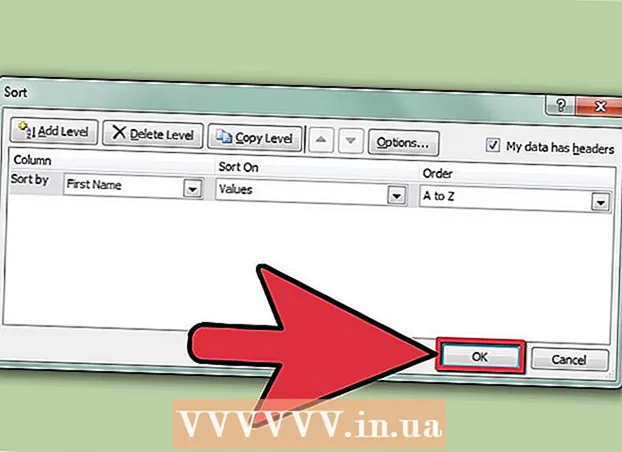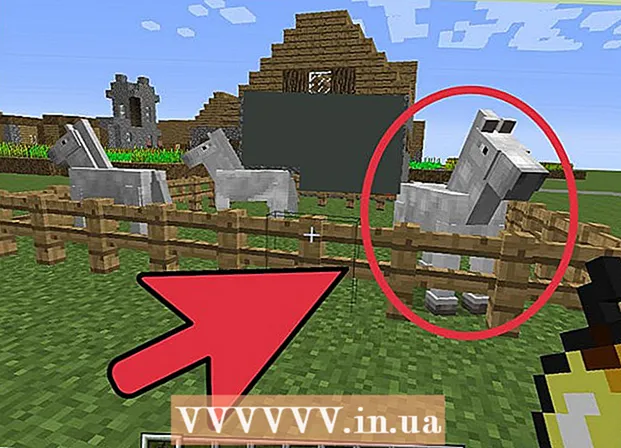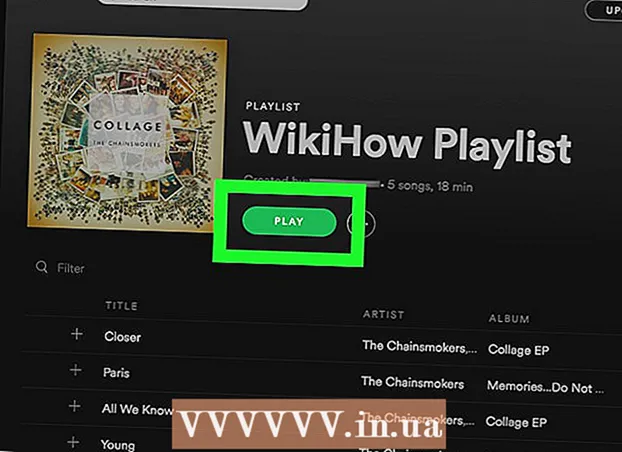Údar:
Tamara Smith
Dáta An Chruthaithe:
26 Eanáir 2021
An Dáta Nuashonraithe:
1 Iúil 2024
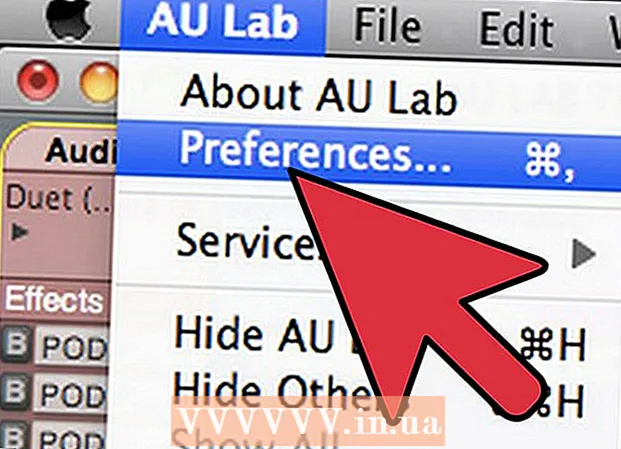
Ábhar
- Chun céim
- Modh 1 de 3: Windows
- Modh 2 de 3: Mac OS X.
- Modh 3 de 3: Cothromóirí a bhaineann le cláir a úsáid
- Leideanna
Ar mhaith leat do subwoofer a chasadh suas? D’fhéadfadh sé a bheith beagáinín mearbhall an dord a choigeartú ar ríomhaire mar tá roghanna éagsúla ann maidir le crua-earraí éagsúla. In a lán cásanna níl de rogha agat ach an toirt a choigeartú. Más ea, is féidir leat fóntais chórais a shuiteáil a thabharfaidh níos mó roghanna duit chun do fhuaim a shaincheapadh.
Chun céim
Modh 1 de 3: Windows
 Seiceáil an féidir leat an dord a shocrú le do chárta fuaime. Ar Windows, gheobhaidh tú an leibhéal bas ar thaobh na láimhe clé de bhogearraí Meascthóir Imleabhar. Mura féidir leat an leibhéal bas a athrú is féidir leat dul ar aghaidh go Céim 2.
Seiceáil an féidir leat an dord a shocrú le do chárta fuaime. Ar Windows, gheobhaidh tú an leibhéal bas ar thaobh na láimhe clé de bhogearraí Meascthóir Imleabhar. Mura féidir leat an leibhéal bas a athrú is féidir leat dul ar aghaidh go Céim 2. - Cliceáil ar an gcnaipe toirte. Is féidir an cnaipe seo a fháil i mbarra an chórais, sa chúinne íochtarach ar dheis de do scáileán.
- Cliceáil ar dheilbhín do chainteoirí nó do chluasáin. Sin é ag barr an sleamhnáin toirte.
- Cuardaigh sleamhnán bas. B'fhéidir go bhfuil iarmhéid bass san áireamh anseo. Caithfidh do chárta fuaime tacú leis an bhfeidhmiúlacht seo nó ní bhfaighidh tú an rogha. Seiceáil na cluaisíní Leibhéil agus Ardchluaisíní araon.
- B’fhéidir nach gcloiseann tú na hathruithe go dtí go gcliceálann tú Cuir Iarratas isteach.
 Cas ar fheabhsú Dord. Ba chóir duit a bheith fós san fhuinneog "Airíonna". Cliceáil an cluaisín Coigeartuithe agus roghnaigh an bosca in aice le "Feabhsú Dord". Fágfaidh sé sin go mbeidh na toin bas níos airde.
Cas ar fheabhsú Dord. Ba chóir duit a bheith fós san fhuinneog "Airíonna". Cliceáil an cluaisín Coigeartuithe agus roghnaigh an bosca in aice le "Feabhsú Dord". Fágfaidh sé sin go mbeidh na toin bas níos airde. - Cliceáil Socruithe .. má roghnaigh tú "Feabhsú Dord". Anseo, is féidir leat minicíocht agus méid an aimplithe bas a shocrú.
- Déan é i gcéimeanna beaga. Má mhéadaíonn tú na toin ísle go leor in aon turas amháin, féadfaidh tú dochar a dhéanamh do do chainteoirí. Seiceáil sonraíochtaí do chainteoirí chun na minicíochtaí tacaithe a sheiceáil. Cliceáil Cuir iarratas isteach chun na hathruithe a fhíorú.
- Mura féidir leat an dord a chur in oiriúint do do thaitin fós, is féidir leat leanúint ar aghaidh le Céim 3.
 Íoslódáil "Equalizer APO". Is clár beag é seo a ligeann duit fuaim do ríomhaire a choigeartú. Is foinse oscailte é agus tá riachtanais an chórais an-íseal, ionas gur féidir leat é a úsáid fiú má úsáideann tú cláir a éilíonn go leor de do ríomhaire.
Íoslódáil "Equalizer APO". Is clár beag é seo a ligeann duit fuaim do ríomhaire a choigeartú. Is foinse oscailte é agus tá riachtanais an chórais an-íseal, ionas gur féidir leat é a úsáid fiú má úsáideann tú cláir a éilíonn go leor de do ríomhaire. - Is féidir leat Equalizer APO a íoslódáil ó SourceForge.
- Éilíonn Cothromóir APO Windows Vista nó níos nuaí.
- Íoslódáil an leagan ceart do do chóras ag brath ar cibé an bhfuil do leagan de Windows 32-giotán nó 64-giotán.
 Íoslódáil comhéadan le haghaidh Cothromóir APO. Is é atá i Equalizer APO ná "clár líne ordaithe" mar a thugtar air, agus bíonn sé deacair é a úsáid go tapa agus go héifeachtúil. Tá roinnt comhéadain ghrafacha ar fáil dó ar féidir leat a íoslódáil saor in aisce. Tá "síocháin" ar cheann de na comhéadain is mó éilimh ar Equalizer APO.
Íoslódáil comhéadan le haghaidh Cothromóir APO. Is é atá i Equalizer APO ná "clár líne ordaithe" mar a thugtar air, agus bíonn sé deacair é a úsáid go tapa agus go héifeachtúil. Tá roinnt comhéadain ghrafacha ar fáil dó ar féidir leat a íoslódáil saor in aisce. Tá "síocháin" ar cheann de na comhéadain is mó éilimh ar Equalizer APO. - Is féidir leat nasc a fháil chuig an leathanach íoslódála Peace ar leathanach SourceForge Equalizer APO.
 Suiteáil Cothromóir APO. Cliceáil ar an gcomhad agus lean na treoracha.
Suiteáil Cothromóir APO. Cliceáil ar an gcomhad agus lean na treoracha.  Roghnaigh do ghléas fuaime. Le linn na suiteála beidh ort do phríomhghléas fuaime a shonrú.
Roghnaigh do ghléas fuaime. Le linn na suiteála beidh ort do phríomhghléas fuaime a shonrú. - Mura bhfuil tú cinnte cad é do phríomhghléas fuaime, oscail an Painéal Rialaithe agus ansin "Fuaim". Is é an gléas réamhshocraithe do phríomhghléas fuaime.
 Atosaigh do ríomhaire tar éis a suiteála. Anois cuirfear do chothromóir córais nua i ngníomh.
Atosaigh do ríomhaire tar éis a suiteála. Anois cuirfear do chothromóir córais nua i ngníomh. - Féadfaidh toirt an chórais a bheith beagán níos ísle tar éis duit Cothromóir APO a shocrú. Is féidir leat é seo a chur ar ais go héasca tar éis duit an Cothromóir a shuiteáil.
 Oscail an fillteán .config ó Equalizer APO. Gheobhaidh tú é seo i "Comhpháirteanna an chláir".
Oscail an fillteán .config ó Equalizer APO. Gheobhaidh tú é seo i "Comhpháirteanna an chláir". - Is é an áit réamhshocraithe C: Comhaid Cláir EqualizerAPO config
 Cóipeáil an comhad Peace.exe chuig an bhfillteán.config. Anois is féidir leis an gcomhéadan Síochána socruithe Cothromóir APO a athrú.
Cóipeáil an comhad Peace.exe chuig an bhfillteán.config. Anois is féidir leis an gcomhéadan Síochána socruithe Cothromóir APO a athrú.  Cliceáil ar dheis ar an gcomhad Peace.exe agus roghnaigh Create Shortcut. Bog an aicearra chuig do dheasc ionas gur féidir leat an clár a oscailt go héasca.
Cliceáil ar dheis ar an gcomhad Peace.exe agus roghnaigh Create Shortcut. Bog an aicearra chuig do dheasc ionas gur féidir leat an clár a oscailt go héasca.
Modh 2 de 3: Mac OS X.
 Íoslódáil agus suiteáil Soundflower agus AU Lab. Ní chuimsíonn OS X roghanna chun an dord a choigeartú tú féin. Beidh ort bogearraí speisialta a íoslódáil chun Cothromóir a rialú a ligeann duit fuaim an chórais iomláin a choigeartú.
Íoslódáil agus suiteáil Soundflower agus AU Lab. Ní chuimsíonn OS X roghanna chun an dord a choigeartú tú féin. Beidh ort bogearraí speisialta a íoslódáil chun Cothromóir a rialú a ligeann duit fuaim an chórais iomláin a choigeartú. - Is féidir Soundflower a íoslódáil saor in aisce ó Google Code.
- Tá AU Lab ar fáil le híoslódáil ó Apple, ach teastaíonn “Aitheantas Forbróra” saor in aisce ó Apple.
- Atosaigh do ríomhaire tar éis an dá chlár a shuiteáil.
 Socraigh méid do chórais chomh fada agus is féidir. Déanann tú é seo tríd an gcnaipe toirt a sleamhnú sa bharra roghchláir nó trí na cnaipí ar do mhéarchlár a úsáid.
Socraigh méid do chórais chomh fada agus is féidir. Déanann tú é seo tríd an gcnaipe toirt a sleamhnú sa bharra roghchláir nó trí na cnaipí ar do mhéarchlár a úsáid.  Cliceáil ar roghchlár Apple agus roghnaigh "Preferences System".
Cliceáil ar roghchlár Apple agus roghnaigh "Preferences System". Cliceáil ar "Fuaim" agus roghnaigh an cluaisín "Aschur".
Cliceáil ar "Fuaim" agus roghnaigh an cluaisín "Aschur". Roghnaigh "Soundflower (2ch)" ón liosta roghanna aschuir.
Roghnaigh "Soundflower (2ch)" ón liosta roghanna aschuir. Tosaigh AU Lab. Is féidir an clár seo a fháil san fhillteán "Fóntais".
Tosaigh AU Lab. Is féidir an clár seo a fháil san fhillteán "Fóntais".  Cliceáil ar an roghchlár anuas "Gléas Ionchuir Fuaime". Roghnaigh "Soundflower (2ch)".
Cliceáil ar an roghchlár anuas "Gléas Ionchuir Fuaime". Roghnaigh "Soundflower (2ch)".  Cliceáil ar an roghchlár anuas "Gléas Aschuir Fuaime". Roghnaigh "Stereo In / Stereo Out".
Cliceáil ar an roghchlár anuas "Gléas Aschuir Fuaime". Roghnaigh "Stereo In / Stereo Out".  Cliceáil ar "Cruthaigh Doiciméad".
Cliceáil ar "Cruthaigh Doiciméad". Cliceáil ar an roghchlár anuas "Éifeachtaí" sa cholún "Aschur 1". Roghnaigh "AUGraphicEQ".
Cliceáil ar an roghchlár anuas "Éifeachtaí" sa cholún "Aschur 1". Roghnaigh "AUGraphicEQ".  Coigeartaigh na socruithe Cothromóra de réir mar is mian. D’fhéadfadh sé a bheith cabhrach amhrán nó físeán a bheith agat agus tú ag bunú an dord.
Coigeartaigh na socruithe Cothromóra de réir mar is mian. D’fhéadfadh sé a bheith cabhrach amhrán nó físeán a bheith agat agus tú ag bunú an dord.  Sábháil do chuid socruithe Cothromóra. Brúigh ⌘ Cmd+S. agus roghnaigh suíomh don chomhad socruithe.
Sábháil do chuid socruithe Cothromóra. Brúigh ⌘ Cmd+S. agus roghnaigh suíomh don chomhad socruithe.  Cliceáil ar an roghchlár "AU Lab" agus roghnaigh "Preferences". Cliceáil an cluaisín "Doiciméad" agus roghnaigh "Oscail doiciméad ar leith". Roghnaigh an comhad a chruthaigh tú díreach.
Cliceáil ar an roghchlár "AU Lab" agus roghnaigh "Preferences". Cliceáil an cluaisín "Doiciméad" agus roghnaigh "Oscail doiciméad ar leith". Roghnaigh an comhad a chruthaigh tú díreach. - Cliceáil ar dheis ar dheilbhín AU Lab san fhillteán "Utilities". Roghnaigh Roghanna → Oscail le logáil isteach
- Caithfidh AU Lab a bheith ann chun go n-oibreoidh an Cothromóir.
Modh 3 de 3: Cothromóirí a bhaineann le cláir a úsáid
- Úsáid Cothromóirí a bhaineann le cláir. Tá rogha Cothromóra ag go leor seinnteoirí meán inar féidir leat an dord a choigeartú. Ní hionann an bealach a osclaíonn tú an Cothromóir in aghaidh an chláir.
- Windows Media Player - Cliceáil ar an gcnaipe "Switch to Now Playing" ag bun na láimhe deise de Media Player. Cliceáil ar dheis ar áit fholamh sa chlár. Roghnaigh "Coigeartuithe" agus cliceáil "Cothromóir Grafach". Úsáid na sleamhnáin ar thaobh na láimhe clé chun an dord a choigeartú.
- iTunes - Cliceáil ar an roghchlár "Fuinneog" agus roghnaigh "Cothromóir". Seiceáil an bosca in aice le "On". Úsáid na sleamhnáin ar thaobh na láimhe clé chun an dord a choigeartú.
- Imreoir VLC - Cliceáil ar an roghchlár "Fuinneog" agus roghnaigh "Éifeachtaí Fuaime ...". Is féidir leat brú freisin Ctrl+E.. Cliceáil an cluaisín Cothromóir mura bhfuil sé oscailte cheana féin. Seiceáil an bosca in aice le "Cumasaigh". Úsáid na sleamhnáin ar thaobh na láimhe clé chun an dord a choigeartú.
Leideanna
- Tá roghanna agus feidhmiúlachtaí difriúla ag cártaí fuaime éagsúla. Déan taighde ar na féidearthachtaí atá ag do chárta fuaime ar líne más mian leat a bheith in ann an dord a choigeartú.